Accueil > Imprimer > Imprimer des photos directement depuis une mémoire flash USB > Imprimer des photos directement depuis une mémoire flash USB sur l'appareil Brother > Imprimer des photos avec recadrage automatique
Imprimer des photos avec recadrage automatique
Si votre photo est trop longue ou trop large pour tenir dans l’espace de la mise en page, une partie de l’image sera recadrée.
- Le réglage par défaut est Oui. Pour imprimer l'image entière, définissez ce réglage sur Non.
- Si vous réglez [Recadrer] sur Non, vous devez aussi régler [Sans bordure] sur Non.
Recadrage : Oui
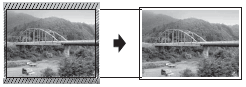
Recadrage : Non
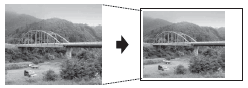
- Insérez une mémoire flash USB dans la fente USB.
- Appuyez sur
 ou sur
ou sur  pour sélectionner [Impression JPEG]. Appuyez sur OK.
pour sélectionner [Impression JPEG]. Appuyez sur OK. - Appuyez sur
 ou sur
ou sur  pour sélectionner [Sélectionner fichiers]. Appuyez sur OK.
pour sélectionner [Sélectionner fichiers]. Appuyez sur OK. - Appuyez sur
 ou sur
ou sur  pour afficher la photo que vous souhaitez imprimer.
pour afficher la photo que vous souhaitez imprimer. - Entrez le nombre de copies à l'aide du pavé numérique.
- Appuyez sur OK.
- Appuyez sur
 ou
ou  pour sélectionner l’élément suivant :
pour sélectionner l’élément suivant : - Sélectionnez [Recadrer]. Appuyez sur OK.
- Sélectionnez [Oui] (ou [Désact. (Non)]). Appuyez sur OK.
- Appuyez sur Colour Start (Marche Couleur).
Cette page vous a-t-elle été utile ?



